Şu an okuyorsunuz: Kendinizi nasıl eşleştirirsiniz? Apple Uzaktan kumanda
Ayar Apple ile uzaktan kumanda Apple TV alıcısı çok kolaydır. Aslında, cihazı açtığınız, internete bağlandığınız ve doğru tuş sırasına bastığınız anda iki cihazın birbirini tanıması gerekir. Bu işe yaramazsa Lightning kablosuyla hızlı bir bağlantı yardımcı olacaktır.
Suyu almak için uzaktan kumandayı bir süre doğru şekilde şarj edin, ardından fişini çekin ve eşlenip eşlenmediğini kontrol edin. Bu, başarılı eşleştirme için sorun giderme ipuçlarından yalnızca biridir. Apple Uzak TV. Tüm püf noktalarını öğrenmek için okumaya devam edin.
Temel kurulum konsepti
Apple TV açık olmalı ve uzaktan kumandayı alıcıya doğrultup Sesi Aç ve Menü düğmelerini aynı anda basılı tutmalısınız. Yaklaşık 5 saniye sonra, uzaktan kumandanın eşleştirilmesi gerekir. Daha yakına gelmenizi isteyen bildirimler almak alışılmadık bir durum değil.
Yaklaştıktan sonra onları eşleştiremezseniz baştan başlamak isteyebilirsiniz Apple PHONE Prizden çıkın, birkaç saniye bekleyin ve ardından yukarıda anlatıldığı gibi yeniden bağlanmayı deneyin. İşlemi iki veya üç kez tekrarlayabilirsiniz.
Note uzak isimde
uzun yol Apple HD ve 4K TV’ler dünyanın her yerinde aynıdır ve genellikle Apple Uzak TV. Bu, Siri desteği olan bölgede Siri Remote olarak da bilinir. Bu makalenin amaçları doğrultusunda, cihaza şu şekilde atıfta bulunacağız: Apple Uzak TV.
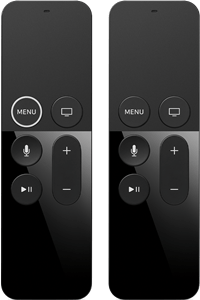
Beyaz ve gümüş rengi de mevcuttur Apple Uzaktan kumanda, yeni nesil2 ve para3 ile birlikte gelirdi Apple TV Kurulum yöntemi en yenisine çok benzer olmasına rağmen, renkleriyle ayırt edilecekler. Apple Uzak TV.

Long2 ve para3. nesil bağlantı
Bu uzaktan kumandayı eşleştirmek için sağ ok ve Menü düğmesini yaklaşık 6 Saniye basılı tutun Başarılı sinyal kurulumu için TV’nizdeki uzaktan kumanda simgesinin üzerinde bir bağlantı simgesi görünecektir. Sık sık yükleme sorunları yaşıyorsanız, önce uzak bağlantıyı kaldırmanız ve ardından yeniden bağlamanız gerekir.
Menü tuşunu ve sol oku 6 saniye basılı tutun Uzaktan kumandanın bağlantısını kestiğinizi belirtmek için uzak simgenin üzerinde kopuk bir bağlantı simgesi belirecektir.
İç Solucanlar Apple
İdeal bir dünyada, uzaktan kumanda her zaman bir saat gibi görünür ve eşlenir. Ancak, bazen aniden haksız olduklarını veya yanıt vermeyi bıraktıklarını fark edeceksiniz, bu nedenle onları alıcıyla yeniden bağlamanız gerekir.
pili kontrol edin
Sahip olduğu mesafe dışında, pil ömrü oldukça iyidir. Gümüş ve beyaz modellerde şarj edilebilir pil olmamasına ve her an değiştirilmesi gerekmesine rağmen.
Alüminyum uzaktan kumandadaki pili değiştirmek için bozuk parayla çalışan arka kapağı açın, yenisini takın ve arka kapağı yerine takın. Bu model 3V lityum pil kullanır: BR2032 veya CR2032.
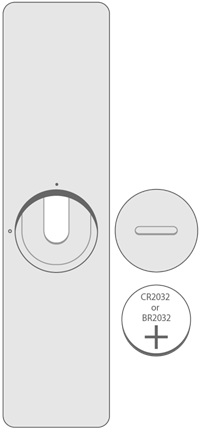
Beyaz modelli kişiler alt bölmeyi ataş ile açmalıdır. Tepsi dışarı kayar, yeni bir pil takın ve tepsiyi yeniden takın. Bu model yalnızca CR2032 pillerle çalışır.
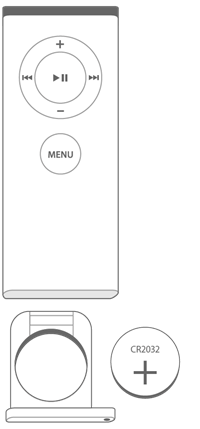
Söylemeye gerek yok, açın Apple TV uzaktan kumandası (4K veya HD) çok daha kolay. Tek yapmanız gereken Lightning kablosunu bağlamak ve tamamen şarj olana kadar bir süre beklemek.
kablosuz bağlantı
arkadaş Apple TV, ev kablosuz ağına bağlı olmalıdır. Her şeyin sorunsuz çalıştığından emin olmak için ağınızın hızını ve gecikmesini test edin. Çok fazla cihaz bağlıysa ağ aşırı yüklenebilir. Bunun yardımcı olup olmadığını görmek için bazılarını kaldırmayı deneyin. Ayrıca ikisi arasındaki mesafe çok uzak değil. Apple TV ve yönlendirici.
Uzaktan kumandanızı sıfırlayın
Ses açma ve Menü’ye basın ve üç saniye basılı tutun, bu sıfırlanır Apple TV’yi (4K, HD) uzaktan kontrol edin ve otomatik ayarları etkinleştirin. Bu seçenek önceki modellerde mevcut değildir.
Kullanmak Apple TV uygulaması
TV’yi iPhone veya iPad uygulaması aracılığıyla kontrol etmek kolaydır, ayrıca TV’yi Kontrol Merkezi’ne ekleyebilirsiniz. İşte yapmanız gerekenler.
Aşama 1
Ayarlar’ı açın, Kontrol Merkezi’ni seçin ve “Kontrolleri Özelleştir”e dokunun. Ön paneldeki artı simgesine basın Apple Uzak TV.
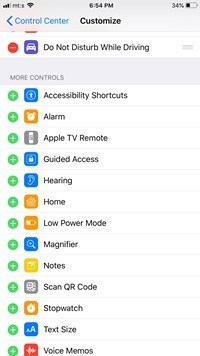
Adım 2
Kontrol Merkezi’ne gidin, uzak simgeye dokunun ve seçin Apple Listeden televizyon. Parolayı girin ve işte, iPhone’unuzu şununla eşleştirdiniz: Apple Televizyon Dürüst olmak gerekirse, bu muhtemelen kendinizi kontrol etmenin en rahat yoludur. Apple TELEFON
Kullanmanız gerekiyor mu? Apple Tv uzaktan kumandası?
Gerçek şu ki hayır. Kullanılabilecek evrensel bir uzaktan kumanda var. Apple Uzaktan kumandada TV veya cihaz kodu seçilebilir. Erişim Apple TV ayarları, Cihazlar ve uzaktan kumandayı seçin ve “Uzaktan öğrenme”yi seçin.
Ve örneğin Logitech Harmony cihazları gibi bu adımı bile gerektirmeyen evrensel uzaktan kumandalar var.
güç var Apple Uzaktan kumanda
Neyse ki, sorun Apple Uzaktan kumanda bir çift değil, bir tasarımdır. Hata yapmayın, harika görünüyorlar, elinize sağlık ve tüm taramayı bakmadan yapabilirsiniz. Ancak bunlar küçüktür ve kanepede kolayca kaybolur.
Bunu göz önünde bulundurarak, hiç bir pozisyondan ayrıldınız mı? Apple Tv uzaktan kumandası? Bulduktan sonra yeniden birleştirmeniz gerekiyor mu? Yorumlar bölümünde bize iki sentinizi verin.
